Conversores de TikTok para GIF
Por Santo • 2023-07-17 21:31:45 • Soluções comprovadas
Um GIF é uma imagem animada, sem som, que transmite qualquer mensagem de uma forma interessante. É possível capturar GIFs de qualquer vídeo, incluindo do TikTok. Com uma coleção gigantesca de de vídeos do TikTok, você pode capturar qualquer momento, convertê-lo para GIF e compartilhar com amigos ou familiares. Para criar um GIF, você precisa de uma ferramenta de conversão de TikTok para GIF. Confira as melhores maneiras de converter vídeos do TikTok para GIF nas partes seguintes.
- Parte 1. O que significa GIF?
- Parte 2. Conversor integrado do TikTok para GIF
- Parte 3. Como converter TikTok para GIF com o Wondershare UniConverter
- Parte 4. 3 Conversores de TikTok para GIF
Parte 1: O que significa GIF?
O formato GIF, sigla para "Graphics Interchange Format", consiste em vídeos animados sem som, e pode ser criado a partir de outros vídeos ou imagens. Os GIFs são usados maioritariamente para memes, retratando uma reação ou emoção. Como sabemos, o TikTok é uma plataforma social de vídeo. Assim, é possível criar GIFs usando partes dos vídeos do TikTok, o que pode ser engraçado e divertido.
Para criar um GIF usando o TikTok, você pode usar o método normal ou uma ferramenta dedicada para criar GIFs.
Parte 2. Conversor integrado do TikTok para GIF
Em seu smartphone, você pode usar o aplicativo do TikTok para converter vídeos para GIF. Este método é simples e rápido e não requer nenhum software adicional.
Etapas para converter TikTok para GIF:
Etapa 1. No telefone, acesso o aplicativo do TikTok e encontre o vídeo que pretende usar para criar um GIF.
Etapa 2. No vídeo desejado, toque no botão Compartilhar, no canto superior direito.
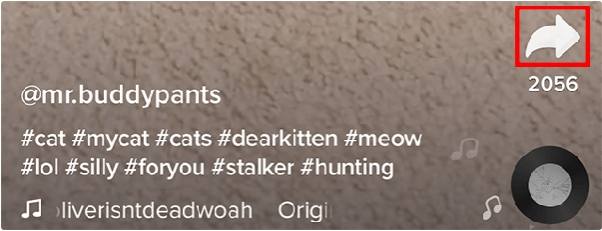
Etapa 3. Uma janela abrirá, onde será possível escolher o ícone do app onde você deseja partilhar a animação. Para mais opções, toque em Outros.
Etapa 4. Escolha a opção Compartilhar como GIF, e o vídeo será enviado como GIF através do aplicativo selecionado.
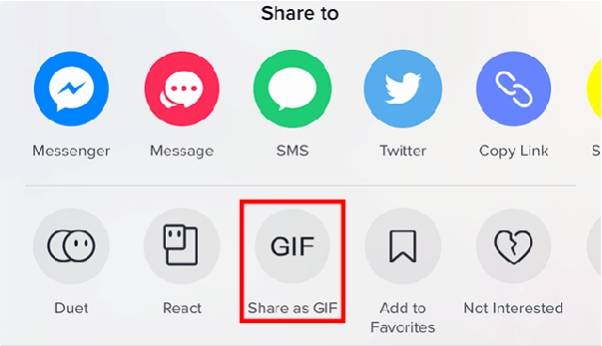
As instruções acima funcionam em dispositivos iOS e permitem compartilhar vídeos do TikTok como GIF
Desvantagens deste método:
Embora este método padrão seja simples, existem algumas limitações associadas, conforme listado abaixo:
- Sem opção para selecionar a parte do vídeo para criar o GIF.
- Não permite escolher a qualidade e outros parâmetros.
- Sem opção para adicionar texto.
- Não é possível adicionar efeitos, adesivos e transições para criar um GIF do TikTok divertido.
Parte 3: Como converter TikTok para GIF com o Wondershare UniConverter
O Wondershare UniConverter é uma poderosa caixa de ferramentas de vídeo que, através dos recursos incorporados, permite manipular e editar seus vídeos de muitas maneiras. A função Criador de GIF é especialmente útil para você, porque permite criar arquivos GIF a partir de outras imagens ou vídeos, de maneira muito rápida. Com este software, você também pode escolher o tamanho e a velocidade de fotogramas.
Assim, com esta ferramenta versátil, você pode criar um GIF atraente e divertido usando vídeos baixados do TikTok ou qualquer outro vídeo ou imagem.
Características principais:
Wondershare UniConverter - Melhor Conversor de Vídeo para Mac/Windows
-
Crie GIFs usando vídeos do TikTok ou qualquer outro vídeo ou imagem
-
Interface intuitiva, simples e rápida
-
Crie GIFs a partir de uma grande variedade de formatos, como MP4, AVI, M4V, MOV, DAT e muitos outros
-
Converta vídeos do TikTok para GIF escolhendo a parte desejada
-
Escolha o tamanho de saída e a taxa de quadros
-
Adicione efeitos no GIF com o editor de vídeo integrado
-
Desfrute de funcionalidades adicionais, como conversão de vídeo, download, gravação de vídeo e áudio, gravação de DVD, etc.
-
Este conversor de TikTok para GIF é compatível com os mais recentes sistemas operacionais Windows e Mac
Etapas para converter vídeo do TikTok para GIF usando o Wondershare UniConverter
Antes de prosseguirmos para as instruções, o primeiro passo é baixar o vídeo do TikTok para o seu computador.
Etapa 1Abrir o Criador de GIF
Inicie o Wondershare UniConverter em seu computador e clique na Caixa de Ferramentas, na tela inicial. Depois, no painel central, clique em Criador de GIF.
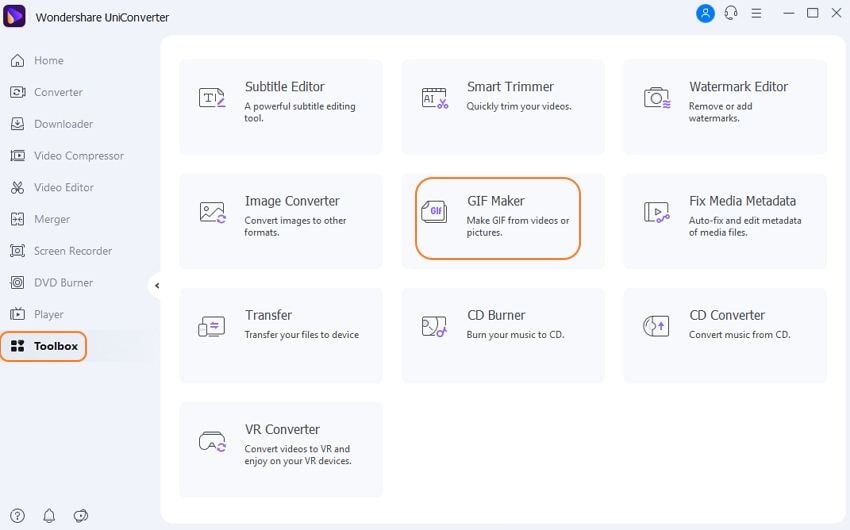
Etapa 2Adicionar o vídeo do TikTok
Na nova janela, certifique-se de estar na aba Vídeo para GIF e clique no sinal +, no centro, para adicionar o vídeo que baixou do TikTok. Também pode clicar no ícone Adicionar Arquivos, no canto superior esquerdo, para navegar nas pastas do computador e importar o vídeo.
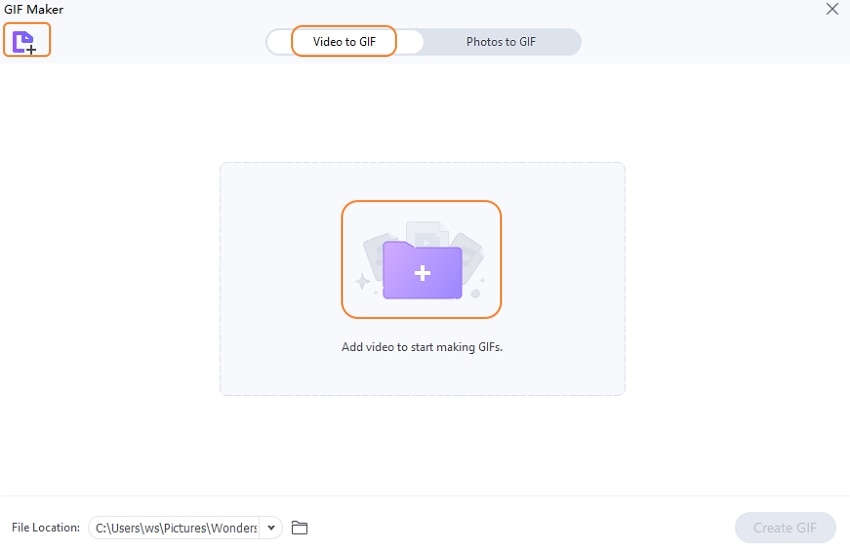
Etapa 3Selecionar a parte do vídeo
Após adicionar o vídeo ao programa, clique na parte do vídeo que deseja usar para criar o GIF e insira a duração inicial e final. Em alternativa, arraste os controles deslizantes, por baixo da miniatura do vídeo, para escolher a parte pretendida.
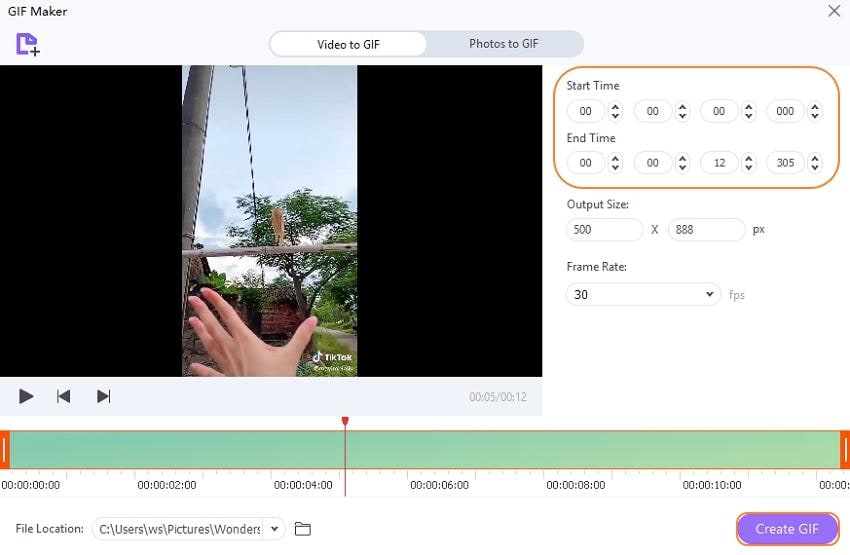
Etapa 4Definir as preferências e criar o GIF
Escolha o Tamanho de Saída e a Velocidade de Fotogramas, nas respectivas seções.
A opção Localização do arquivo pode ser usada para escolher a pasta de destino da animação processada.
Por último, clique em Criar GIF, para iniciar o processamento e criar a animação desejada.
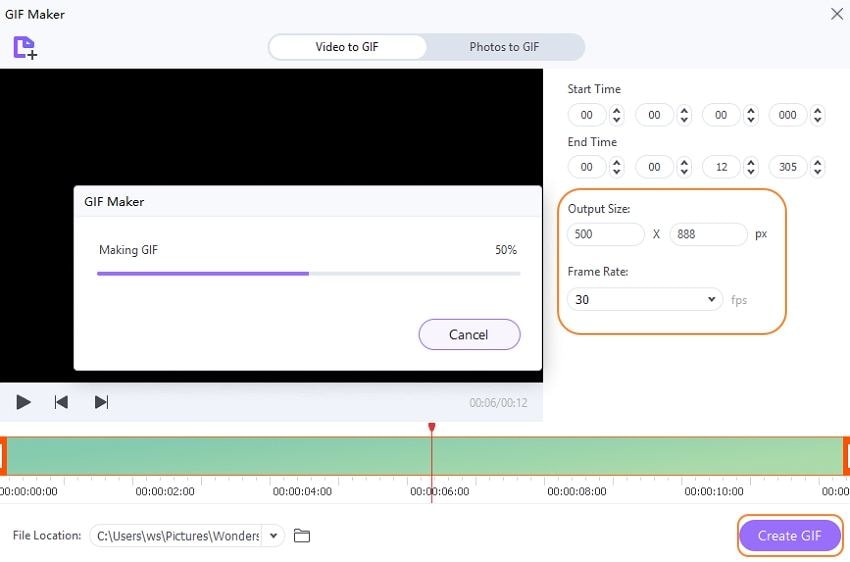
Parte 4: 3 Conversores de TikTok para GIF
As ferramentas online para conversão de TikTok para GIF estão disponíveis para os usuários que procuram métodos simples e gratuitos. Confira abaixo a lista com as ferramentas mais populares desta categoria.
1. TTDownlaoder
Esta é uma ferramenta online simples de usar que permite criar GIFs entre 1 e 10 segundos, a partir de vídeos do TikTok. A interface é simples e você apenas precisa inserir o link do vídeo. Depois, o programa processa o arquivo e apresenta uma opção para baixar o GIF criado. Não existe qualquer opção para editar ou personalizar.

2. Online UniConverter
Anteriormente conhecida como Media.io, esta é uma ferramenta online muito popular que oferece várias funções, incluindo criação de GIFs. O programa permite adicionar arquivos locais no formato MP4, MOV e AVI. Você pode até mesmo arrastar e soltar os vídeos diretamente para a janela da ferramenta. A duração máxima dos arquivos GIF é 20 segundos, e você pode adicionar vídeos com um limite máximo de 100MB. É possível personalizar a velocidade de fotogramas e o tamanho de saída, e existe uma opção para adicionar texto.
![]()
Etapas para converter vídeos do TikTok para GIF com o Online UniConverter:
1. Abra o navegador e acesse o site https://www.media.io/gif-maker.html. Na tela inicial, clique na opção Vídeo para GIF.
2. Clique no botão Escolher Arquivos, para navegar nas pastas do computador e importar o vídeo do TikTok. Também é possível baixar vídeo de um armazenamento em nuvem ou diretamente através do link.
3. Após o programa carregar o vídeo, você pode escolher a velocidade de fotogramas, o tamanho de saída e a duração. Pode até mesmo adicionar texto ao GIF.
4. Assim que todas as configurações estiverem definidas, clique no botão para criar o GIF e depois baixe-o diretamente para o computador ou para o Dropbox.
3. GifRun
Esta é uma ferramenta online muito simples para criar GIFs usando vídeos do TikTok, YouTube e outros sites. É possível adicionar texto e escolher a duração entre 1 e 10 segundos. Você também pode visualizar o resultado final, antes de processar. O GIF finalizado estará disponível para baixar para o computador, e pode ser cortado, se necessário.
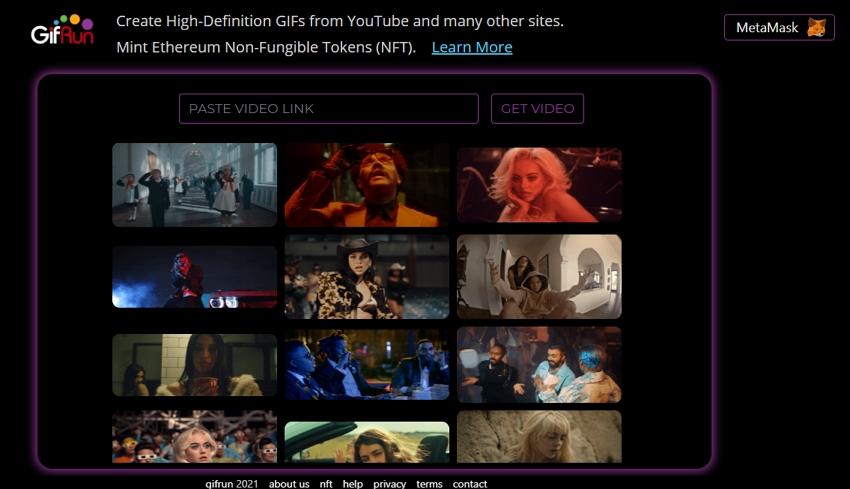
Conclusão:
Acima apresentamos 5 maneiras de converter vídeos do TikTok para GIF. Cada um dos métodos tem seus prós e contras. O método padrão é muito simples, mas não existe opção para adicionar transições, adesivos e outras personalizações.
As soluções online são gratuitas e intuitivas, mas não têm funções de personalização, os formatos são limitados e a conexão à Internet é um requisito essencial. O programa Wondershare UniConverter é uma ferramenta paga, mas suporta uma grande variedade de funções. Depois de instalado no computador, ele pode ser usado para baixar rapidamente vídeos do TikTok, editá-los, criar GIFs e transferir os arquivos para uma série de dispositivos. Com este poderoso software, você pode baixar vídeos do TikTok para o computador, em alta qualidade e fazer todas as edições que desejar, como transformá-los em animações GIF. O recurso de transferência permite mover os arquivos GIF para uma ampla gama de dispositivos, como iPhone, Android e outros, onde podem ser compartilhados nas redes sociais.
Então, se você está procurando uma ferramenta multi-funcional, rápida e eficiente, o Wondershare UniConverter é a escolha perfeita.
A sua caixa de ferramentas completa
 Converta em lote MP4 para MOV, MKV, M4V, FLV e vice-versa facilmente sem perda de qualidade.
Converta em lote MP4 para MOV, MKV, M4V, FLV e vice-versa facilmente sem perda de qualidade. 

Santo
staff Editor